コロナ感染者が増える中、リモートワークの長期化は避けられない情勢だ。ビジネスパーソンも「リモート強者」と「リモート弱者」に二極化しつつある今、あなたは「リモート強者」か? それとも「リモート弱者」か?
そんな時、心強い味方が現れた。
ITビギナーから絶大な信頼を得ている平塚知真子氏だ。
平塚氏は、Googleが授与する資格(Google認定トレーナー/Google Cloud Partner Specialization Education)を2つ保有する国内唯一の女性トレーナー経営者。
初の単著『Google式10Xリモート仕事術──あなたはまだホントのGoogleを知らない』が発売たちまち3刷が決定。日経新聞にも掲載された。
「10%改善するより10倍にするほうがカンタン」というGoogle急成長の秘密「10X(テンエックス)」で成果を10倍にする「10X(テンエックス)・10(テン)アプリ」をフルカラーで初公開。
“日本一のマーケッター”の神田昌典氏(マーケティングの世界的権威ECHO賞・国際審査員)が「全部無料! こんな使い方、あったのか」と大絶賛。曽山哲人氏(サイバーエージェント常務執行役員CHO)が「想像以上に知らない機能があった」、三浦崇典氏(天狼院書店店主)が「Google全70アプリのうち10アプリを使いこなして仕事を劇的に変える解説書。リアルよりも成果を上げる術を伝える“リモート強者”への指南書」というノウハウとはどんなものか。
では、“リモート弱者”が“リモート強者”になる、誰も教えてくれなかった方法を紹介しよう(6回限定公開「リモート効率劇的UP! Google式10X仕事術」動画はこちら)。
 Photo: Adobe Stock
Photo: Adobe Stock
★質問
同時に Google ドキュメントやPDFを並べて作業できる方法、ありませんか?
Google のアプリをいくつか一度に作業をするときが多々あります。ドキュメントをつくりながらPDFデータなどを読めるようにする場合など、タブで画面切り替えするのではなく、2画面、3画面を同時にみられるようにしたいのです。タブレット、PCなどデバイスを変えるしかないのでしょうか。
☆回答
Chrome拡張機能でかんたんにマルチビューを実現できます!
Chromeでウェブを閲覧しながら、複数のページを同時に開いて見比べたいときって、よくありますよね。タブで毎回画面を切り替えながら作業するよりも10倍仕事がはかどります。
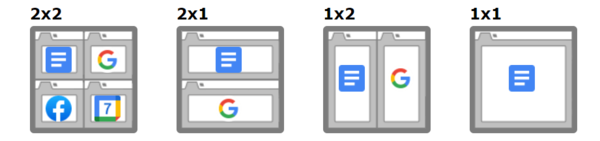
そんなときに役立つChrome拡張機能が「Tab Resize(タブリサイズ」です。
この拡張機能を使うとひとつのブラウザの中で、開いているタブを指定したレイアウトどおりにあっという間に分割してくれます。
拡張機能を使わなくても、もちろん同じことができます。
目的のタブを下へドラッグして分割し、サイズを手動で調整して2つ並べれば完了です。
でもこの作業、結構な手間暇がかかますよね。拡張機能を使えば、ワンクリックで見やすいサイズに分割できるんです。
インストールはかんたん! ChromeウェブストアからをTab Resizeを開き、青いボタンの「Chromeに追加」をクリックするだけです。
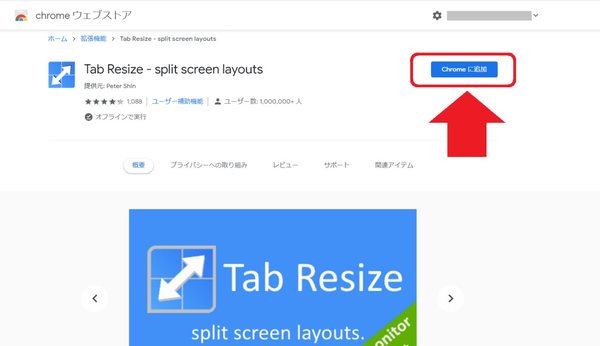
すると、画面右上にTab Resizeのブルーのアイコン(白い斜め矢印)が表示されます。操作はこのアイコンから行います。通常、拡張機能はアカウントの左隣のグレーのアイコンに格納されます。
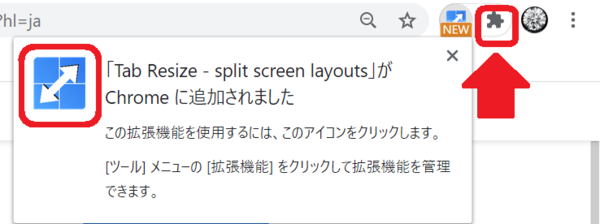
あらかじめ並べたいタブを開いた状態で、このアイコンをクリックすると、表示されているタブの右隣のタブを別ウインドウに表示できます。
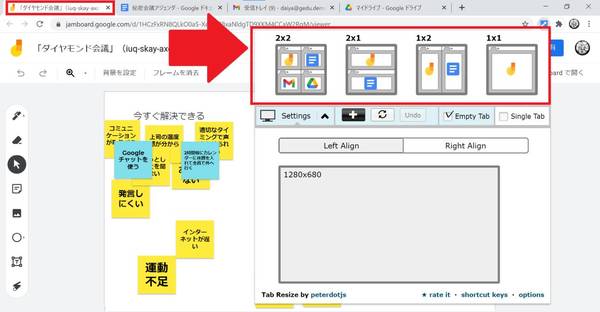
例えば上の画像の状態ですと、2分割ならJamboardと Google ドキュメントを、4分割だと、さらにGmail、Google ドライブまで表示されることになります。
「1×2」、取り消し、「2×1」の操作は以下のGIFをご覧ください。
直感的に操作できると思います。Chromeのタブを分割してもっと効率化したい方はぜひTab Resizeを使ってみてください。
Google ツールで10Xする方法に興味があれば、ぜひ拙著『Google式10Xリモート仕事術』で、そのヒントを見つけてみませんか?
好評連載、人気記事
☆ 知ってるだけでストレスゼロ!仕事が10倍楽になるスプレッドシートの必殺ショートカットキー「H」の秘技
☆ もう2度とメールは使わない!9割の人が知らないGoogle式スマート・ホウレンソウでストレス激減
☆ ムダなメール往復ゼロ!9割の人が知らないGoogle 驚愕の機能とは?
☆ Excelと Google スプレッドシート、決定的に違うポイントとは



